系统:PC
日期:2023-07-31
类别:杂类工具
版本:v2023
迅捷图片格式转换器免费版是一款功能强大的图片格式转换工具它能够帮助方便地将图片文件转换为常见的图像格式,如JPEG、PNG、BMP、GIF等。同时,它还支持高质量的图片压缩和调整图片质量的功能,可根据用户需求对图片进行大小和清晰度的调整。
迅捷图片格式转换器电脑版操作十分简单,无论是个人用户还是专业用户,都能从中受益并提升工作效率体验便捷高效的图片转换过程。
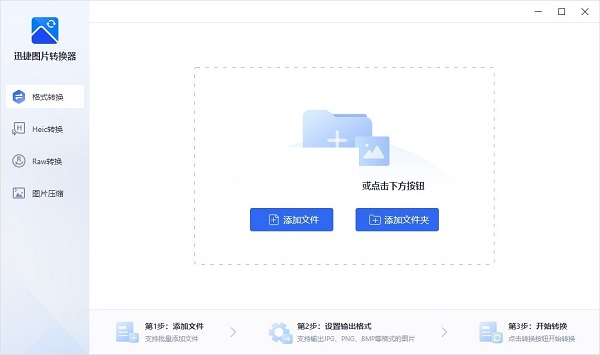
【极速转换】
转换速度极快,让用户体验飞速的感觉。
【批量操作】
支持单张或批量图片格式转换
【修改图像】
支持修改图像
【添加链接】
支持给图像添加链接
1、常规格式转换
用户可添加单个或批量图片至文件列表,设置好想要转换的格式进行转换;本功能支持转换JPG、PNG、BMP、GIF等多种格式;转换后的图片保持原画高清画质。
2、HEIC转换JPG
支持iOS特有的HEIC图像文件转换为JPG、PNG文件,方便浏览。
3、图片压缩
可以对常见的图片格式:JPG、PNG、BMP、GIF 进行快速压缩以减少文件体积。
1、首先下载软件压缩包文件,安装应用程序,完成后进入软件
2、选择【常规格式转换】,然后点击【添加文件】,将需要转换格式的图片添加到软件中;
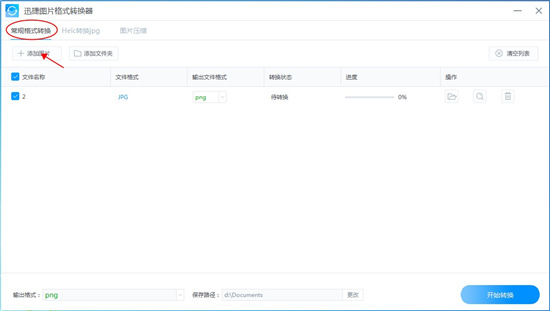
3、将需要转换的图片添加到软件中后,选择一个自己想要转换的图片格式;
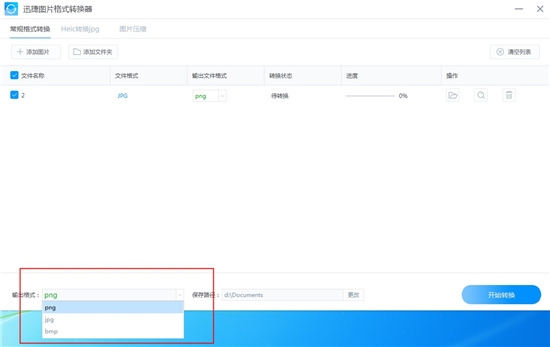
4、选择图片的【保存路径】。完成后,点击【开始转换】就可以了。
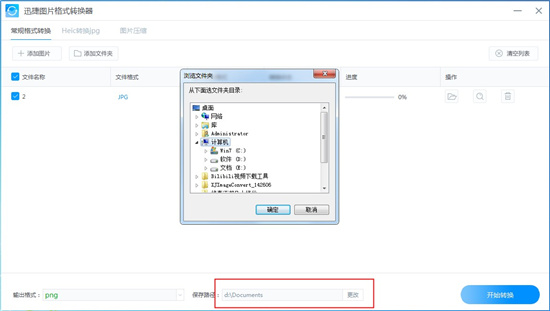
不支持的文件格式:迅捷转换器只支持特定的视频、音频或图像文件格式。如果你选择的文件格式不被支持,转换器就无法完成转换。
文件损坏:如果输入的文件已经损坏或受到病毒感染,可能无法进行转换。
文件太大:如果输入的文件太大,或者输出文件的大小超过了磁盘空间的限制,转换也可能失败。
无足够的系统资源:如果计算机的内存、CPU 或硬盘等系统资源不足,则可能会导致转换失败。
转换器版本不匹配:有时,迅捷转换器的版本不兼容要转换的文件格式。在这种情况下,你需要升级转换器以确保兼容性。
如果你遇到了转换失败的问题,可以根据上述原因进行排查。如果以上方法都无法解决问题,建议你联系迅捷转换器的技术支持,或者选择其他转换工具或方法。
1.可以选择压缩图片的大小吗?
答:可以的。添加图片后,在软件上设置压缩参数即可。在里面我们可以根据自己的需要设置图片的清晰度、高度、宽度等参数。
2.在图片已经显示转换成功后,还可以对图片进行二次转换吗?
答:可以的。在转换完成后,如果还想将图片转换成其他格式的话,再次选择图片格式并进行转换即可。
3.图片进行处理后,可以马上查看图片吗?
可以的。完成图片转换后,可通过界面中的【查看】功能进行查看。
4.怎么样更改图片保存位置?
答:在软件界面的下方有一个【保存路径】,点击这个功能后,我们就可以自主选择文件的输出位置。
5.在转换批量图片格式时,可以转换不同格式吗?
答:可以的。我们在将多张图片添加到软件中后,可以自主选择每一张图片转换的格式。
6.可以一次性压缩多张图片吗?
答:可以的。我们可以直接将需要压缩的图片放在一个文件中,然后在软件中选择【添加文件夹】,再进行压缩操作就可以了。
7.如何购买VIP?
答:打开软件后,点击【开通】,完成软件注册和登录后,就可以根据自己的需求购买VIP套餐。
8.怎么压缩图片?
答:打开软件,点击【图片压缩】,然后将需要转换的图片添加到软件中,设置好图片压缩的参数即可开始转换。
9.怎么才能转换图片的格式?
答:打开软件,点击【常规格式转换】,然后将需要转换的图片添加到软件中,选择需要的转换格式,设置完成后点击开始转换就可以了。
10.迅捷图片格式转换器能做什么?
答:迅捷图片格式转换器是一个功能较强、操作简单易上手的图片格式转换软件,能帮我们进行图片格式转换、图片压缩等操作。
热门推荐
相关应用
实时热词
评分及评论
点击星星用来评分